ABAQUS610611安装方法适用任何操作系统.docx
《ABAQUS610611安装方法适用任何操作系统.docx》由会员分享,可在线阅读,更多相关《ABAQUS610611安装方法适用任何操作系统.docx(28页珍藏版)》请在冰豆网上搜索。
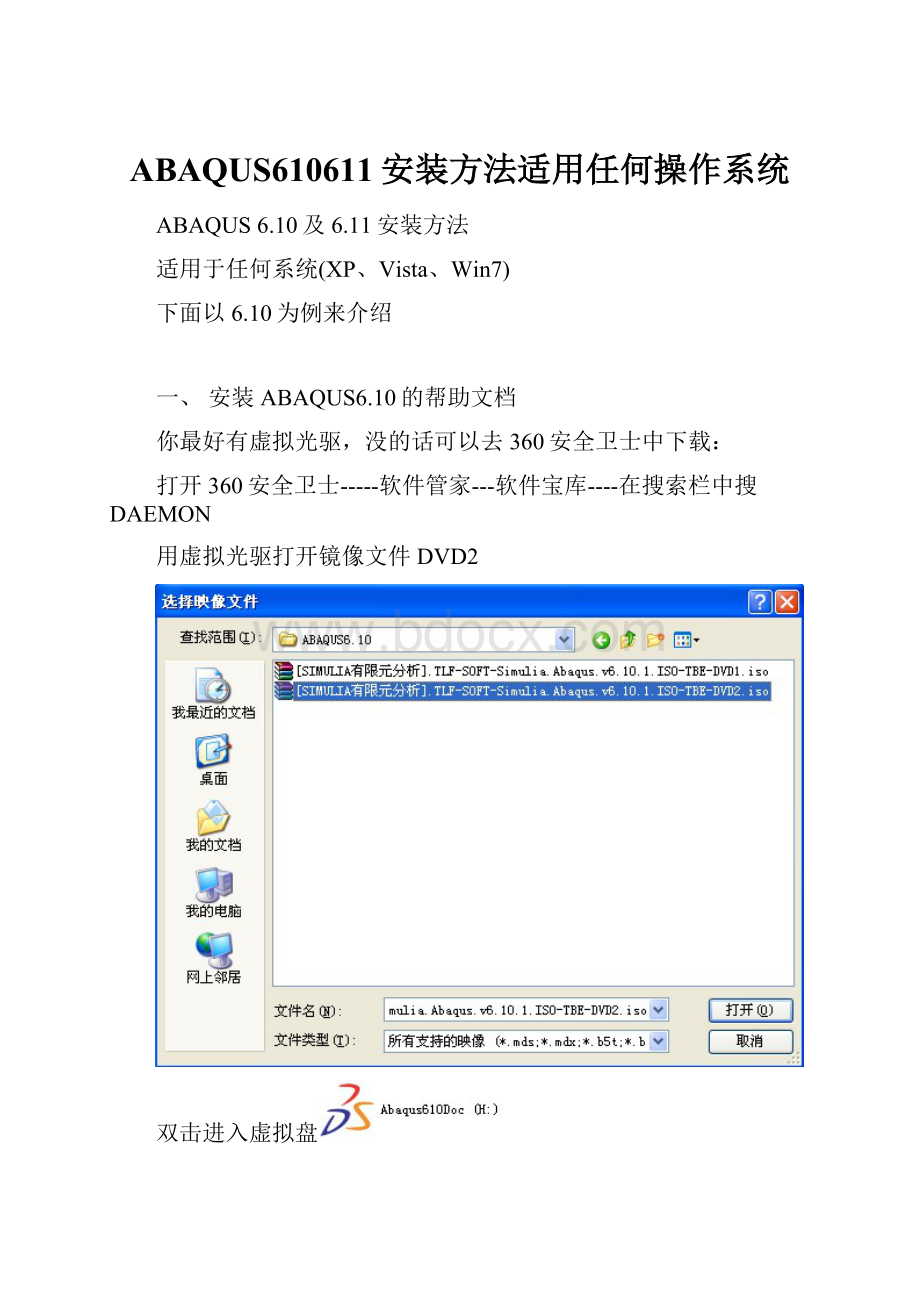
ABAQUS610611安装方法适用任何操作系统
ABAQUS6.10及6.11安装方法
适用于任何系统(XP、Vista、Win7)
下面以6.10为例来介绍
一、安装ABAQUS6.10的帮助文档
你最好有虚拟光驱,没的话可以去360安全卫士中下载:
打开360安全卫士-----软件管家---软件宝库----在搜索栏中搜DAEMON
用虚拟光驱打开镜像文件DVD2
双击进入虚拟盘
,双击
进行安装。
此步是安装abaqus.10帮助文档。
一路点击Next
默认安装HTML格式的帮助文档。
继续点击Next
Hostname/IPaddress栏中会自动出现你计算机名,不用管他,继续点击Next,Next
为节约宝贵的C盘空间资源,本人把软件装D盘。
系统会提示:
D盘没有SIMULIA文件夹,是否新建该文件夹?
点击YES
点击Install进行安装
帮助文档装好了,点击Done。
以后查阅abaqus6.10帮助文档时,点击开始-程序中的HTMLDocumentation,即可进入。
二、安装license和abaqus6.10主程序
用虚拟光驱打开镜像文件DVD1
同样在虚拟光驱
中,双击
系统提示安装VC++2005,默认安装点击OK
连续两个Next
先安装License(默认点击Next)
Hostname中输入你的计算机名(一般会自动生成的),继续Next
选择下面那个Justinstallthelicensingutilities选项,点Next
安装路径改为:
D:
\SIMULIA继续Next
License目录中文件安装完成,点击Done。
此时暂停安装工作(不要关闭正在安装的程序,下面转入系统变量的设置和license的修改)
添加环境变量:
鼠标放在‘我的电脑’上点击右键----属性---高级---环境变量
在下面的系统变量栏中新建名称和值为如下的系统变量。
Name:
LM_LICENSE_FILE
value:
27011@hostname(hostname即自己的计算机名)
然后全都确定
回到虚拟光驱
中,并找到crack文件夹并点击进入。
找到abq6101.dat,并把它复制到桌面上
用记事本打开该文件,并把第一行中this_host改成你的计算机名。
然后把修改过的abq6101.dat复制到D:
\SIMULIA\License安装目录下。
在该目录下新建记事本abaqus6.10.txt,并把该文件扩展名改为.log
双击该目录(D:
\SIMULIA\License)中的lmtools.exe
在ConfigServices选项栏中设置路径
Pathtothelmgrd.exefile中输入路径D:
\SIMULIA\License\lmgrd.exe
Pathtothelicensefile中输入路径D:
\SIMULIA\License\abq6101.dat
Pathtothedebuglogfile中输入路径D:
\SIMULIA\License\abaqus6.10.log
勾选下面的StartServeratPowerUp和UseServices选项
并点击saveService来保存设置。
(如果你的安装目录与我不同要输入相应的路径)
在Start/Stop/Reread选项中点击StartServer来开启服务
(最下面一行,会显示ServerStartSuccessful,即表示开启成功;
如果开启失败可以尝试先点击StopServer,再点击StartServer)
License全搞定了,下面继续安装abaqus6.10的主程序。
一路默认Next,YES,Next
’
我把安装路径改成D盘了,继续Next,Next,Next直到Finish
直到需要填写激活服务器时,
填入创建的地址:
27011@hostname(hostname即自己的计算机名)继续Next,Next,
我把主程序安装路径改在D盘,继续Next
系统提示:
该文件夹不存在是否创建?
点YES
下面是设置abaqus的工作目录,以后运算的临时文件会存在该目录下,因此需要较大的硬盘空间。
我的D盘剩余空间大,故设置在D盘下。
继续Next
点击Install进行安装(此步骤需要的时间较长)
继续Next,Next
安装完成了,点Done。
在开始菜单中的程序中找到ABAQUSCAE,即为abaqus6.10的窗口。
OK了
(如果你需要搞二次开发,还需要安装额外的软件和修改相应的环境变量)
我以前曾经遇到电脑重启后帮助文档和主程序打不开的情况(可能是我系统的原因),后来在D:
\SIMULIA\Documentation\installation_info\v6.下找到verifyServer.bat双击即解决问题了。
汉化:
第一步:
在“区域和语言”的“位置”一栏里确保是“中国”。
开始>控制面板>“区域和语言”,在“位置”一栏里确保是“中国”。
第二步:
在环境变量里建立如下系统变量:
ABAQUS_USE_LOCALIZATION=1
第三步:
将下列内容保存为locale.txt替换\SIMULIA\Abaqus\6.10-1\Configuration\下的同名文件,注意原文件请备份,以防意外。
###
###ThisfilecontainsconfigurationinformationforAbaqus/CAE
###languagesettings.
###
####################################################################
#ThissectiondescribeswhatlanguageandwhatencodingAbaqus/CAE
#shoulduseforagivensystemlocalename.
#Note:
ChineselocalizationiscurrentlysupportedontheWindows
#platformsonly.Therefore,allzh_CN*encodingsarestill
#mappedtoen_US.
[Alias]
ja_JP.UTF-8=ja_JP
ja_JP.utf-8=ja_JP
ja_JP.UTF8=ja_JP
ja_JP.utf8=ja_JP
ja_JP.SJIS=ja_JP
ja_JP.sjis=ja_JP
Japanese_Japan.932=ja_JP
Ja_JP=ja_JP
ja_JP.EUC=ja_JP
ja_JP.eucJP=ja_JP
ja_JP.eucjp=ja_JP
ja_JP=ja_JP
ja=ja_JP
en_US.UTF-8=en_US
en_US.utf-8=en_US
en_US.UTF8=en_US
en_US.utf8=en_US
en_US.iso88591=en_US
English_UnitedStates.1252=en_US
en_US.ISO8859-1=en_US
zh_CN.UTF-8=en_US
zh_CN.utf-8=en_US
zh_CN.UTF8=en_US
zh_CN.utf8=en_US
zh_CN=en_US
zh_CN.gb18030=en_US
zh_CN.gbk=en_US
Chinese_People'sRepublicofChina.936=zh_CN
Chinese(Simplified)_People'sRepublicofChina.936=zh_CN
####################################################################
#Thissectiondescribeswhetherthelocallanguageandencoding
#shouldbeusedbydefault(1=yes;0=no).Thisflagisuseful
#becauseforsomeregionsitmaystillbepreferredthatAbaqus/CAE
#usesEnglishbydefaultandthatthelocallanguageisusedonly
#uponrequest.
[Default]
ja_JP=1
en_US=1
zh_CN=0
###################################################################
#Thissectionspecifiesthelocationofdictionarieswith
#translationsforthegivenchoiceoflanguageandencoding.
#DictionariesaresearchedundertheABAQUSinstallation
#directoryandunderanydirectorieslistedintheHKS_DICT_DIR
#environmentvariable.Thedictionaryspecifiedfor'C'
#willbeusedbydefault.
[Dictionary]
ja_JP=Configuration/Xresources/ja_JP/ja_JP_Dict.py
en_US=Configuration/Xresources/en_US/en_US_Dict.py
zh_CN=Configuration/Xresources/zh_CN/zh_CN_Dict.py
C=Configuration/Xresources/en_US/en_US_Dict.py
###################################################################
#ThissectionspecifiesthelocationofdictionariesusedinPython
#withtranslationsforthegivenchoiceoflanguageandencoding.
#DictionariesaresearchedundertheABAQUSinstallation
#directoryandunderanydirectorieslistedintheHKS_DICT_DIR
#environmentvariable.Thedictionaryspecifiedfor'C'
#willbeusedbydefault.
[PythonDictionary]
ja_JP=Configuration/Xresources/ja_JP/ja_JP_PyDict.py
en_US=Configuration/Xresources/en_US/en_US_PyDict.py
zh_CN=Configuration/Xresources/zh_CN/zh_CN_PyDict.py
C=Configuration/Xresources/en_US/en_US_PyDict.py
###################################################################
#ThissectionlistslocalesthatAbaqus/CAEwilltrybefore
#fallingbacktothe'C'locale.Localeswithspecificencoding
#arepreferableto'C'becauseencodingfor'C'variesamong
#platforms.Localeslistedheremustbesupported,i.e.they
#mustbelistedinthe[Alias]section.
[Fallback]
English_UnitedStates.1252
en_US.ISO8859-1
en_US.iso88591